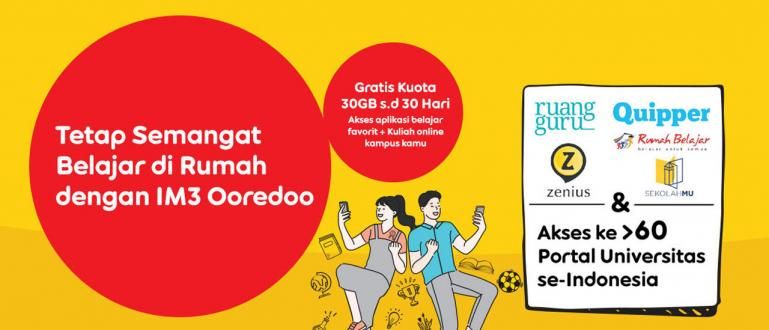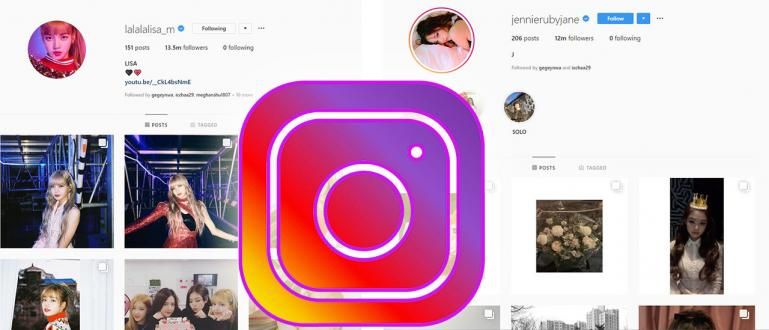3G నెట్వర్క్ను 4Gకి మార్చడం ఎలా అనేది HP యొక్క అన్ని బ్రాండ్లలో చేయవచ్చు, వేగవంతమైన సిగ్నల్కు హామీ ఇవ్వబడుతుంది!
కావాలంటే ప్రవాహం వీడియో సౌకర్యవంతంగా ఉంటుంది, 3G నెట్వర్క్ని ఉపయోగించడానికి ప్రయత్నించవద్దు. లేకపోతే, మీరు సిద్ధంగా ఉండాలి ప్రవాహం అడపాదడపా సిగ్నల్ మరియు తక్కువ వీడియో నాణ్యతతో.
అందుకే 3G నెట్వర్క్ను 4Gకి ఎలా మార్చాలో మీరు తెలుసుకోవాలి, ఇది ఇంటర్నెట్లో చేయవచ్చు. అన్ని బ్రాండ్లు స్మార్ట్ఫోన్ ఇది 4G నెట్వర్క్కు మద్దతు ఉన్నంత కాలం.
ఇది మీ సెల్ఫోన్ మాత్రమే కాదు, మీ నివాస ప్రాంతం మరియు మీ SIM కార్డ్ కూడా తప్పనిసరిగా 4G నెట్వర్క్ను ఉపయోగించగలగాలి. 4Gలో పనిచేసే డేటా ప్యాకేజీని మర్చిపోవద్దు.
మీరు Android సిగ్నల్ బూస్టర్ అప్లికేషన్ను ఉపయోగించినప్పటికీ, మీ సెల్ఫోన్ ఉపయోగించే నెట్వర్క్ ఇప్పటికీ 3G అయితే ఫలితాలు ఖచ్చితంగా భిన్నంగా ఉంటాయి.
అందువలన ప్రవాహం మరియు బ్రౌజింగ్ మరింత సౌకర్యవంతంగా, ఉపయోగించిన సెల్ఫోన్ రకాన్ని బట్టి 3G నుండి 4G నెట్వర్క్లకు ఎలా మారాలో ప్రయత్నిద్దాం!
3G నెట్వర్క్ను 4Gకి మార్చడం ఎలా అన్ని HP బ్రాండ్లు

Jaka మీ ఇంటి ప్రాంతం మరియు సెల్ఫోన్ ఇప్పటికే 4G నెట్వర్క్కు మద్దతిస్తున్నాయని ఖచ్చితంగా చెప్పవచ్చు, కాబట్టి ఇప్పుడు మేము అన్ని బ్రాండ్ల సెల్ఫోన్లలో చేయగలిగే మార్గాలను ప్రయత్నిస్తే మంచిది.
1. నెట్వర్క్ సెట్టింగ్లను అమలు చేయండి
మొదటి మార్గం సెట్టింగులు నెట్వర్క్ కాబట్టి 3G నెట్వర్క్ ఉంటుందిఅప్గ్రేడ్ 4Gకి. ఏదో ఒకటి బ్రాండ్ HP, కింది ట్యుటోరియల్ని అనుసరించండి:
- మెను యాక్సెస్ సెట్టింగ్లు > మరిన్ని > మొబైల్ నెట్వర్క్లు.
- మెనుని ఎంచుకోండి ఇష్టపడే నెట్వర్క్ రకం.
- క్లిక్ చేయండి LTE (ప్రాధాన్యత) / WCDMA / GSM.
- పూర్తయింది, మీ సెల్ఫోన్ స్వయంచాలకంగా 4G సిగ్నల్ చిహ్నాన్ని ప్రదర్శిస్తుంది.
2. డయల్ ఉపయోగించడం
మీరు కేవలం ఉపయోగిస్తున్నందున ఈ పద్ధతి కూడా తక్కువ సులభం కాదు డయల్ నంబర్ నెట్వర్క్ను మార్చడానికి. ఇక్కడ ఎలా ఉంది:
- టైప్ చేయండి *#*#4636#*#* ఫోన్ మెనులో కాల్ బటన్ను నొక్కకుండా.
- మీరు మెను జాబితాను చూస్తారు.
- ఒక ఎంపికను ఎంచుకోండి ఫోన్ సమాచారం > నెట్వర్క్ రకం > LTE మాత్రమే.
- బటన్ నొక్కండి వెనుకకు 4G LTE నెట్వర్క్ను లాక్ చేయడానికి, 4G సిగ్నల్ చిహ్నం స్వయంచాలకంగా కనిపిస్తుంది.
మీరు పై దశలను ప్రయత్నించారా, కానీ 4G సిగ్నల్ 3G వలె నెమ్మదిగా ఉందా? విశ్రాంతి తీసుకోండి, మునుపటి కథనంలో ApkVenue చర్చించిన 4G సిగ్నల్ని పొందడానికి మీరు వివిధ మార్గాల్లో ప్రయత్నించవచ్చు.
మీరు చేయలేకపోయినట్లయితే సెట్టింగులు 4G మార్గం ద్వారా మాత్రమే స్మార్ట్ఫోన్ పైన పేర్కొన్న వివిధ బ్రాండ్లతో, Jaka ఇప్పటికీ వివిధ రకాల సెల్ఫోన్లకు పరిష్కారాలను కలిగి ఉంది. దీన్ని ప్రయత్నించండి, రండి!
Xiaomi 3Gని 4G నెట్వర్క్కి మార్చడం ఎలా

మీరు Xiaomi సెల్ఫోన్ని ఉపయోగించి 4G నెట్వర్క్లో సర్ఫ్ చేయడానికి ప్రయత్నించే దాదాపు 2 సారూప్య పద్ధతులు ఉన్నాయి. ఇక్కడ సులభమైన దశలు ఉన్నాయి:
పద్ధతి 1
- మెనుని తెరవండి సెట్టింగ్లు ఆపై క్లిక్ చేయండి ఫోన్ గురించి.
- 5 సార్లు క్లిక్ చేయండి అంతర్గత నిల్వ నెట్వర్క్ మెనుని నమోదు చేయడానికి.
- ఎంచుకోండి ఫోన్ సమాచారం 1 లేదా ఫోన్ సమాచారం 2.
- ఎంపికల కోసం చూడండి ప్రాధాన్య నెట్వర్క్ రకాన్ని సెట్ చేయండి.
- నొక్కండి LTE/GSM/CDMA ఆటో (PRL) > CDMA మాత్రమే.
- నెట్వర్క్ పోయినట్లయితే పై దశలను పునరావృతం చేయండి.
- మెనుకి తిరిగి వెళ్ళు సెట్టింగ్లు > SIM కార్డ్ మరియు సెల్యులార్ నెట్వర్క్.
- SIM 1 లేదా SIM 2ని ఎంచుకుని, ఆపై క్లిక్ చేయండి ఇష్టపడే నెట్వర్క్ రకం > గ్లోబల్.
పద్ధతి 2
- మెను యాక్సెస్ సెట్టింగ్లు.
- ఎంపికపై 5 సార్లు క్లిక్ చేయండి ఫోన్ గురించి.
- ఎంచుకోండి ఫోన్ సమాచారం 1 లేదా ఫోన్ సమాచారం 2.
- మెనుని తెరవండి ప్రాధాన్య నెట్వర్క్ రకాన్ని సెట్ చేయండి..
- ఎంచుకోండి WCDMA ప్రాధాన్యత ఆపై క్లిక్ చేయండి LTE మాత్రమే.
3G నెట్వర్క్ని 4G HP Oppoకి ఎలా మార్చాలి

- మెనుని నమోదు చేయండి సెట్టింగ్లు ఆపై ఎంపికలను యాక్సెస్ చేయండి డ్యూయల్ సిమ్ & సెల్యులార్ నెట్వర్క్.
- సర్ఫింగ్ కోసం ఉపయోగించే SIM 1 లేదా 2ని ఎంచుకోండి.
- క్లిక్ చేయండి ఇష్టపడే నెట్వర్క్ రకం, ఎంచుకోండి 4G/3G/2G.
- యాప్ను మూసివేయండి సెట్టింగ్లు, మెనుకి వెళ్లండి డయల్ చేయండి.
- కోడ్ టైప్ చేయండి *#*#4636#*#*, డయల్ బటన్ను నొక్కకుండా.
- అనేక మెనూలు కనిపించినప్పుడు, ఎంచుకోండి ఫోన్ సమాచారం.
- వెతకండి ప్రాధాన్య నెట్వర్క్ రకాన్ని సెట్ చేయండి ఆపై విభాగం క్లిక్ చేయండి WCDMA మాత్రమే.
- ఎంచుకోండి LTE మాత్రమే లేదా LTE/GSM/CDMA ఆటో (PRL).
3G నెట్వర్క్ని 4G Samsung HPకి మార్చడం ఎలా

HP వినియోగదారులు శామ్సంగ్ మీరు ప్రయత్నించగల 3Gని 4G నెట్వర్క్లకు మార్చడానికి 3 మార్గాలు ఉన్నాయి. ఒక పద్ధతి పని చేయకపోతే, దయచేసి మరొక పద్ధతికి మారండి, తద్వారా నెట్వర్క్ మరింత స్థిరంగా ఉంటుంది, అవును.
1. డయల్ ఉపయోగించడం
- నంబర్ని నమోదు చేయండి *#2263# డయల్ మెనులో, కాల్ బటన్ను నొక్కాల్సిన అవసరం లేదు.
- మెను జాబితా కనిపించినప్పుడు, ఎంపికలను నొక్కండి LTE బ్యాండ్ > అన్ని LTE.
- సెట్టింగులను క్లియర్ చేయండి GSM మరియు WCDMA, ప్రెస్ దరఖాస్తు చేసుకోండి లేదా దరఖాస్తు చేసుకోండి.
2. Samsung యొక్క గ్రేస్ UI/గ్రేస్ UI ద్వారా
- మెను యాక్సెస్ సెట్టింగ్లు > కనెక్షన్లు > మొబైల్ నెట్వర్క్లు.
- మీరు వివిధ రకాల నెట్వర్క్లను చూస్తారు, అవి LTE/3G/2G, 3G/2G, 3G మాత్రమే, మరియు 2G మాత్రమే.
- ఎంచుకోండి LTE/3G/2G తద్వారా 4G నెట్వర్క్ని యాక్సెస్ చేయవచ్చు.
3. TouchWIZ UI మెను ద్వారా
- మెనుని తెరవండి సెట్టింగ్లు.
- క్లిక్ చేయండి మరిన్ని నెట్వర్క్లు అప్పుడు ఎంచుకోండి నెట్వర్క్ మోడ్.
- ప్రదర్శించబడే నెట్వర్క్ల నుండి, ఎంచుకోండి LTE 4Gని ఉపయోగించడానికి.
Lenovoలో 3G నెట్వర్క్ని 4Gకి మార్చడం ఎలా

- మెను యాక్సెస్ సెట్టింగ్లు.
- ఎంపికపై క్లిక్ చేయండి మొబైల్ నెట్వర్క్లు.
- ఎంచుకోండి ఇష్టపడే నెట్వర్క్ రకం ఆపై క్లిక్ చేయండి LTE/WCDMA/GSM ఆటో.
ఐఫోన్లో 3Gని 4G నెట్వర్క్కి మార్చడం ఎలా

- మెనుని తెరవండి సెట్టింగ్లు, ఒక ఎంపికను ఎంచుకోండి సెల్యులార్.
- క్లిక్ చేయండి సెల్యులర్ సమాచారం.
- ఎంచుకోండి సెల్యులార్ డేటా ఎంపికలు.
3G నెట్వర్క్ని 4G ASUS Zenfoneకి మార్చడం ఎలా

- మెనుని నమోదు చేయండి సెట్టింగ్లు.
- క్లిక్ చేయండి మరింత అప్పుడు ఎంచుకోండి సెల్యులార్ సెట్టింగ్లు.
- నొక్కండి ఇష్టపడే నెట్వర్క్ రకం.
- నెట్వర్క్ని ఎంచుకోండి 2G/3G/4G తద్వారా ఇంటర్నెట్ 4G నెట్వర్క్లో పనిచేస్తుంది.
బోనస్: కోడ్లు మరియు యాప్లతో Androidలో 4G నెట్వర్క్ను ఎలా లాక్ చేయాలి

సెట్టింగ్ల మెను ద్వారా వెళ్లడంతో పాటు, వివిధ కోడ్లు మరియు అప్లికేషన్లను ఉపయోగించడం ద్వారా మీ ఫోన్ ఎల్లప్పుడూ 4G నెట్వర్క్ను అందజేస్తుందని మీరు నిర్ధారించుకోవచ్చు.
ఈ పద్ధతి కొంచెం క్లిష్టంగా ఉండవచ్చు, కానీ మీరు దీన్ని సెట్టింగ్ల ద్వారా మార్చలేకపోతే, ఈ పరిష్కారం మీ 4G నెట్వర్క్ను ప్రత్యామ్నాయ పద్ధతితో లాక్ చేయడానికి మిమ్మల్ని అనుమతిస్తుంది.
మీకు ఈ పద్ధతులు అవసరమైతే, మీరు వెంటనే వివరణాత్మక వివరణ కోసం క్రింది Jaka కథనాన్ని తనిఖీ చేయవచ్చు:
 కథనాన్ని వీక్షించండి
కథనాన్ని వీక్షించండి వివిధ బ్రాండ్లు మరియు రకాల కోసం 3G నెట్వర్క్ను 4Gకి మార్చడం ఎలా స్మార్ట్ఫోన్ ఇంటర్నెట్ వేగంగా మరియు సున్నితంగా ఉండేలా మీరు ప్రయత్నించవచ్చు.
అదృష్టం మరియు ఆశాజనకంగా ప్రవాహం వీడియో బిగ్గరగా ఉంది, హహ్! తదుపరి జాకా కథనంలో కలుద్దాం!
గురించిన కథనాలను కూడా చదవండి టెక్ హ్యాక్ లేదా ఇతర ఆసక్తికరమైన కథనాలు ఆయు కుసుమనింగ్ దేవీ.